滚动
管理 Ubercart 商店:订单与商品
订单设置
在订单设置页面中有三个选项卡。点击“编辑”。
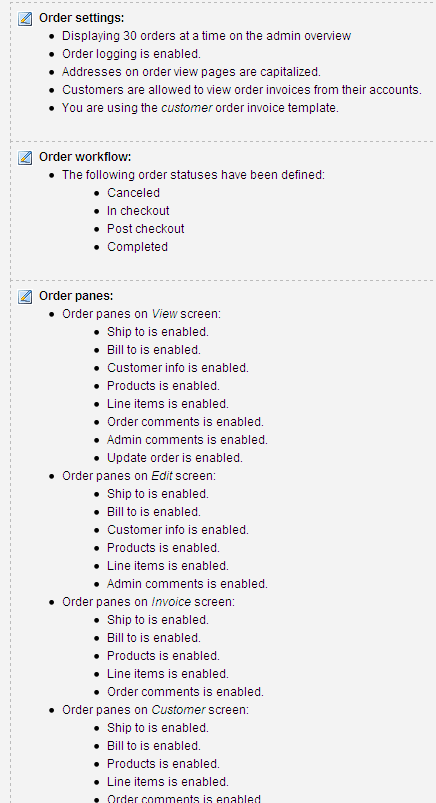
在“管理员设置”部分,你可以配置后台订单概览页面中显示的订单数量、调整订单显示顺序,以及设置默认的订单联系地址。
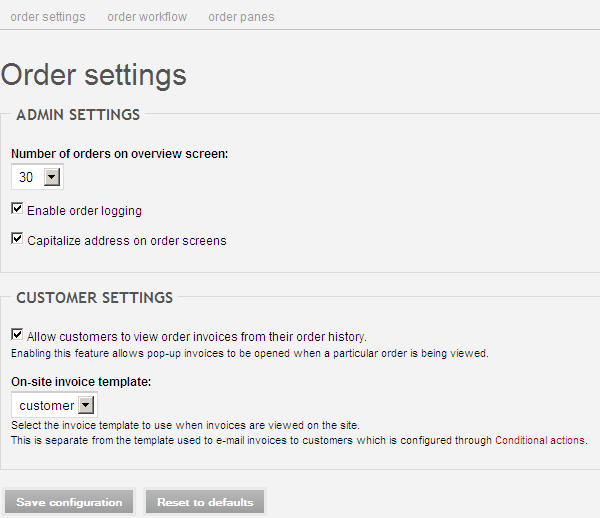
- 在设置部分,你可以决定是否允许客户查看发票、订单历史记录,以及定义发票模板。
- 接下来点击“订单工作流”选项卡。在这里,你可以查看所有订单状态,重命名它们,调整其在工作流中的顺序,或创建新的状态。现有的订单状态设计得非常合理,因此可以保持默认设置。
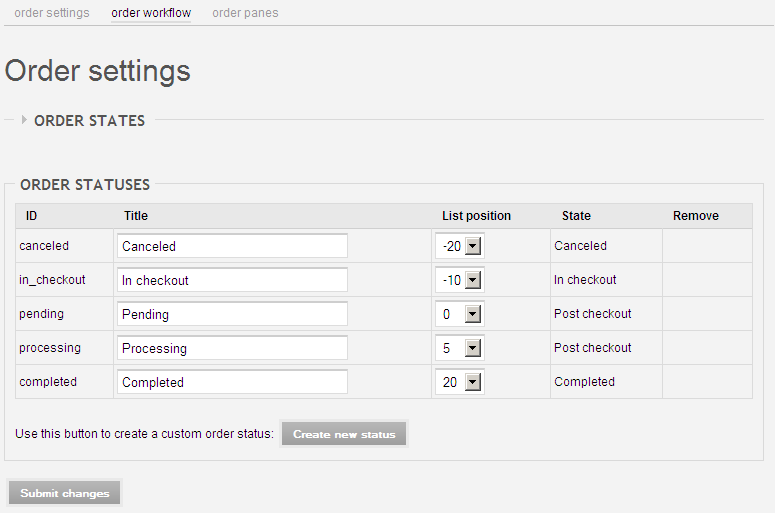
然后点击最后一个选项卡 Order panes。在此页面,你可以查看在“查看模式”、“编辑模式”、“账单模式”和“客户模式”下显示的订单面板。所有面板默认启用,建议保持默认设置。
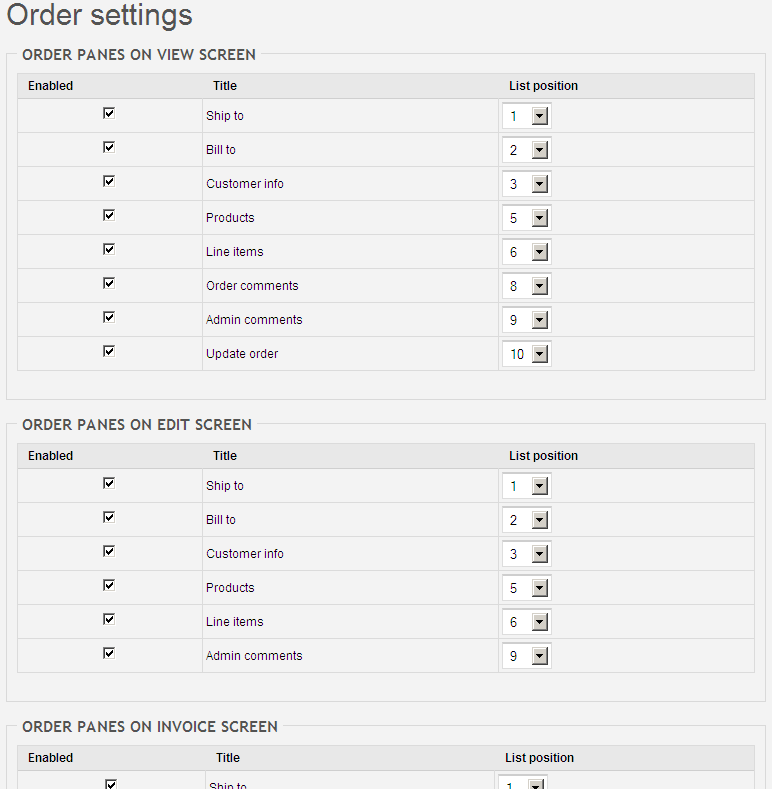
Ubercart 商品设置
商品设置页面包含四个选项卡。点击“编辑”。
- 在商品设置页面,第一个选项允许你选择用于显示产品图片的控件(widget)。默认使用 Thickbox,它可以让顾客点击图片查看放大版本。这是非常实用的功能,建议保持启用。
- 启用“在添加到购物车表单中显示数量字段”复选框后,客户可以在“添加到购物车”按钮旁输入购买数量,从而一次性添加多个相同 SKU 的商品。
- “添加到购物车按钮”选项可以让按钮不仅显示在产品页面上,还显示在分类列表页或自定义商品列表中。
- 最后,你可以修改“摘要视图”和“产品详情页”中显示的按钮文字。
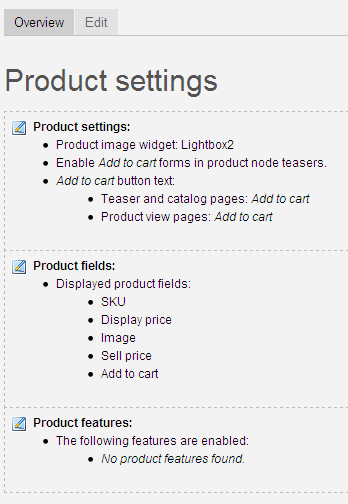
接下来是“商品字段”选项卡。在此选项卡中,你可以启用、禁用或调整在产品页面中显示的字段顺序。
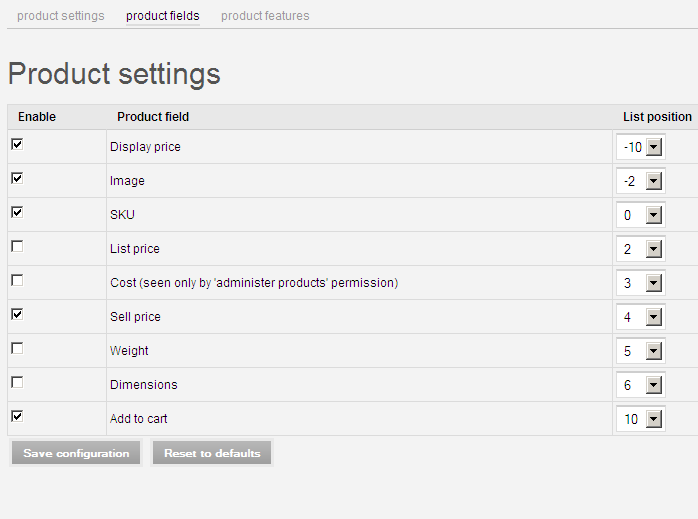
最后一个选项卡是“商品功能”。不同的产品功能会在安装其他 Ubercart 模块后启用。例如,安装配送模块后会出现配送方式选择;安装属性模块后会在编辑产品时增加“属性”、“选项”和“配置”等标签页。
此外,还有一些模块利用更通用的“产品特性(Product features)”系统,为商品添加扩展功能。例如文件下载、角色分配、定期付款等。这些功能的具体用法在各自的文档中有详细说明。如果你安装了这些模块,需要先在“商品设置”表单中进行配置,然后进入商品编辑页面的“产品特性”标签,为具体商品启用这些功能。